Nova politika je bila izdana za Windows 11 z najnovejšo gradnjo Dev.
- Izbirne posodobitve sistema Windows so tiste, ki se osredotočajo na gonilnike in zunanje naprave.
- Te posodobitve niso potrebne za pravilno delovanje sistema Windows 11, lahko pa močno izboljšajo izkušnjo.
- In zdaj jim lahko samodejno omogočite prenos in namestitev.
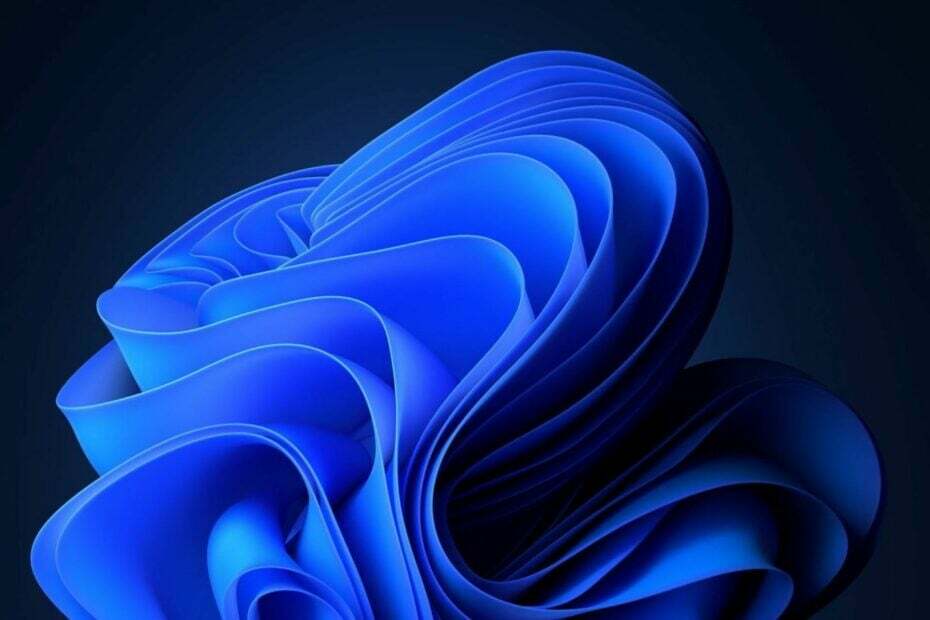
Če se spomnite, je Microsoft v začetku tega leta v izdaji gradnje objavil, da Skrbniki IT bi lahko omogočili samodejne neobvezne posodobitve v sistemu Windows 11.
Funkcija bi delovala tako, kot piše: omogočala bi samodejne neobvezne posodobitve za operacijski sistem, ne da bi jih bilo treba ročno poiskati, prenesti in namestiti.
Izkazalo se je, da najnovejšo izdajo za Dev Channel zdaj omogoča skrbnikom, da dejansko omogočijo funkcijo. Opazil navdušenec Windows, @XenoPanther, se funkcija predstavlja kot nov pravilnik in ko bo nastavljena, bo omogočala samodejni prenos neobveznih posodobitev.
Zdaj neobvezne posodobitve niso bistvene za celovitost sistema Windows 11
, kar pomeni, da lahko operacijski sistem deluje brez njih. Ker pa so neobvezne posodobitve pogosto osredotočene na zunanje naprave, boste z njihovim prenosom in namestitvijo zagotovili pravilno delovanje vaše naprave.Omogočanje te funkcije je torej lahko plus za dobro delovanje vsake naprave v podjetju ali omrežju.
Tukaj je opisano, kako omogočite samodejne neobvezne posodobitve v sistemu Windows 11
- Pritisnite tipko Windows + R, da odprete ukaz Zaženi.
- Vtipkaj gpedit.msc in nato kliknite V redu ali pritisnite Enter. (img)
- Tukaj bi morali izbrati naslednjo pot: Konfiguracija računalnika > Administrativne predloge > Komponente sistema Windows > Posodobitev sistema Windows > Upravljanje posodobitev, ki jih ponuja Windows Update. Moralo bi izgledati takole.

- Odprite nov pravilnik Omogoči izbirne posodobitve, izberite orodje Omogočeno in izberite Samodejno prejemanje izbirnih posodobitev (vključno s CFR). Nato kliknite Uporabi in nato V redu.

- Plošča za posodobitve sistema Windows 11 bi morala zdaj izgledati takole, kar pomeni, da bo vaša naprava zdaj samodejno prejemala izbirne posodobitve.
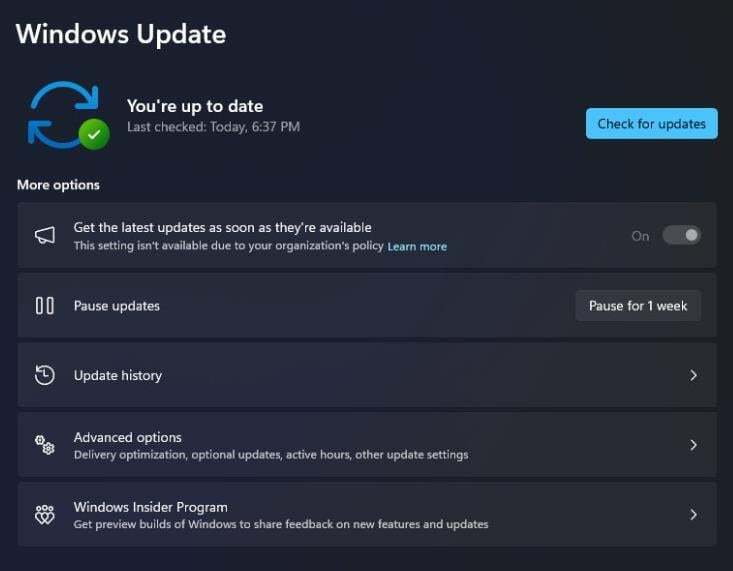
Skrbniki IT bodo lahko po želji onemogočili ali omogočili to politiko, kar jim bo v bistvu omogočilo večji nadzor, ko gre za posodobitve sistema Windows.
Ko je omogočen, bo Windows neobvezne posodobitve obravnaval kot obvezne posodobitve, kar pomeni, da jih bo samodejno prenesel in namestil.
Čeprav je mogoče videti kot uporabno funkcijo, lahko postane tudi glavobol, ko bo treba iz različnih razlogov namestiti nekatere neobvezne posodobitve.
Toda kaj menite o tem?

